ローエンドのPCを所有している場合、どのように動画編集を行いますか?そのためには、ローエンドPCで動作するビデオエディターが必要です。この記事では、Lightworks、HitFilm Express、MiniTool MovieMaker、OpenShotなど、ローエンドPCに最適な動画編集ソフトを紹介します。
ローエンドPCであるので、パソコンの処理能力、RAM、グラフィック機能に制限があります。これらの低性能のコンピューターは、ビデオ編集ソフトを含む特定のソフトウェアやプログラムを実行するのに困難がある可能性があります。
動画編集はどんなコンピューターでも難しいことであるが、ローエンド PC では特に困難が大きいです。しかし、低性能のローエンドPCで順調に使えるビデオエディターもいくつかあります。この記事では、ローエンドPCに最適なビデオエディターと、ローエンドPCでビデオを編集する方法について説明します!
ローエンドPC向けのビデオエディター
これから、ローエンドパソコンも使用でき、PCの速度も低下させない動画編集ソフトウェアを紹介します。それらのビデオエディターは、それぞれ独自の機能と特徴を持っていて、どちらでも利用して素晴らしいビデオを作成することができます。一緒に見ましょう!
1.Lightwork (Windows・macOS・Linux)
Lightworksは、デジタルビデオの編集とマスタリングのためのノンリニア編集システムを使うソフトで、映画業界で長年使用されています。デジタルノンリニア編集ソフトを最初に開発した企業の1つとして、2017年にエミー賞を受賞した。
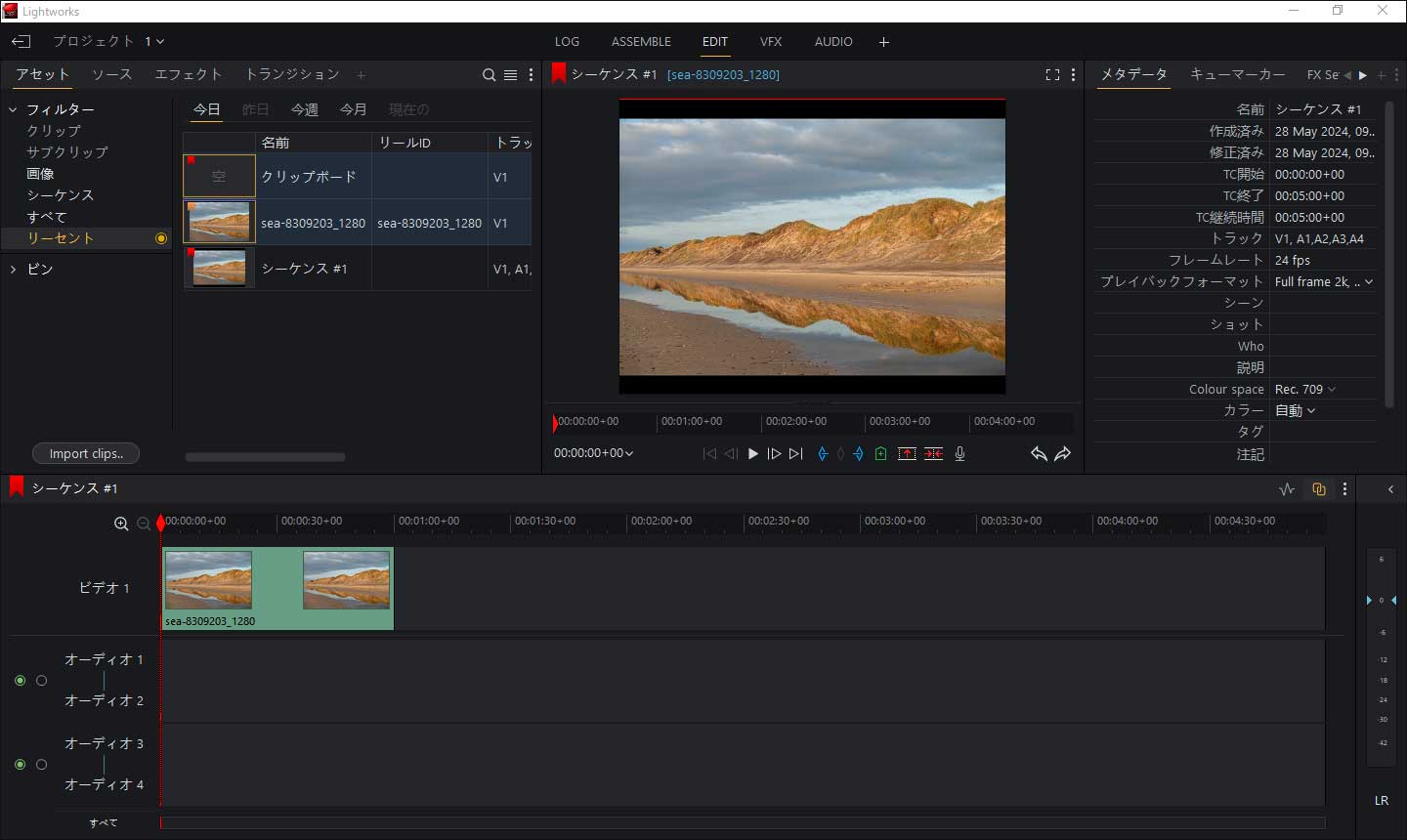
Lightworksは、ローエンドPC向けの無料のビデオエディターで、4K編集に対応し、編集中にビデオをプレビューすることもできます。初心者でもベテランのプロでも、このソフトの使い方をすぐに習得できて、どんなパソコンでも動作できます。
Lightworksはシンプルかつユーザーフレンドリーなインタフェースを持ち、様々な機能とツールを備えています。Lightworks プロ版はすべてのインポート形式をサポートし、YouTubeやVimeoに720Pのビデオをエクスポートすることができます。Lightworksには、リアルタイムエフェクト、マルチカム編集、セカンドモニター出力、インスタント自動保存などの機能もあります。
Lightworksの価格:
Lightworksは、基本は永久無料ですが、より高級な機能をご利用の場合は、二つの有料バージョンをご用意しております。
1つは、Lightworks Createで、これはソーシャルメディアコンテンツ制作者、映画製作者、マーケティング担当者などに適しており、月額13.99ドル、年額139.99ドル、永久利用は279.99ドルです。もう一つは、Lightworks Proで、プロな動画編集者向けものです。これは月額 27.99 ドル、年間 279.99 ドル、永久利用は419.99ドルとなります。
Lightworksのシステム要件:
- Windows―Windows Vistaと以上、Linux―Ubuntu/Xubuntu/Lubuntu 20.04と以上、Mint 17と以上、macOS 10.11と以上
- Intel i7 チップセットまたそれ以上の高速 AMD チップセット
- OpenGL 2.1搭載のNVidiaまたはAMD
- 少なくとも3GBのRAM
- インストール用に200MBのハードディスク容量
2.OpenShot (Windows・macOS・Linux)
OpenShotは、Windows、macOS、Linux で利用できるオープンソースプログラムで、ローエンド PC 向けの最高の透かしないビデオエディターであります。2008 年 8 月に Jonathan Thomas によって作成され、安定した使いやすいビデオエディターを提供することを目指しています。
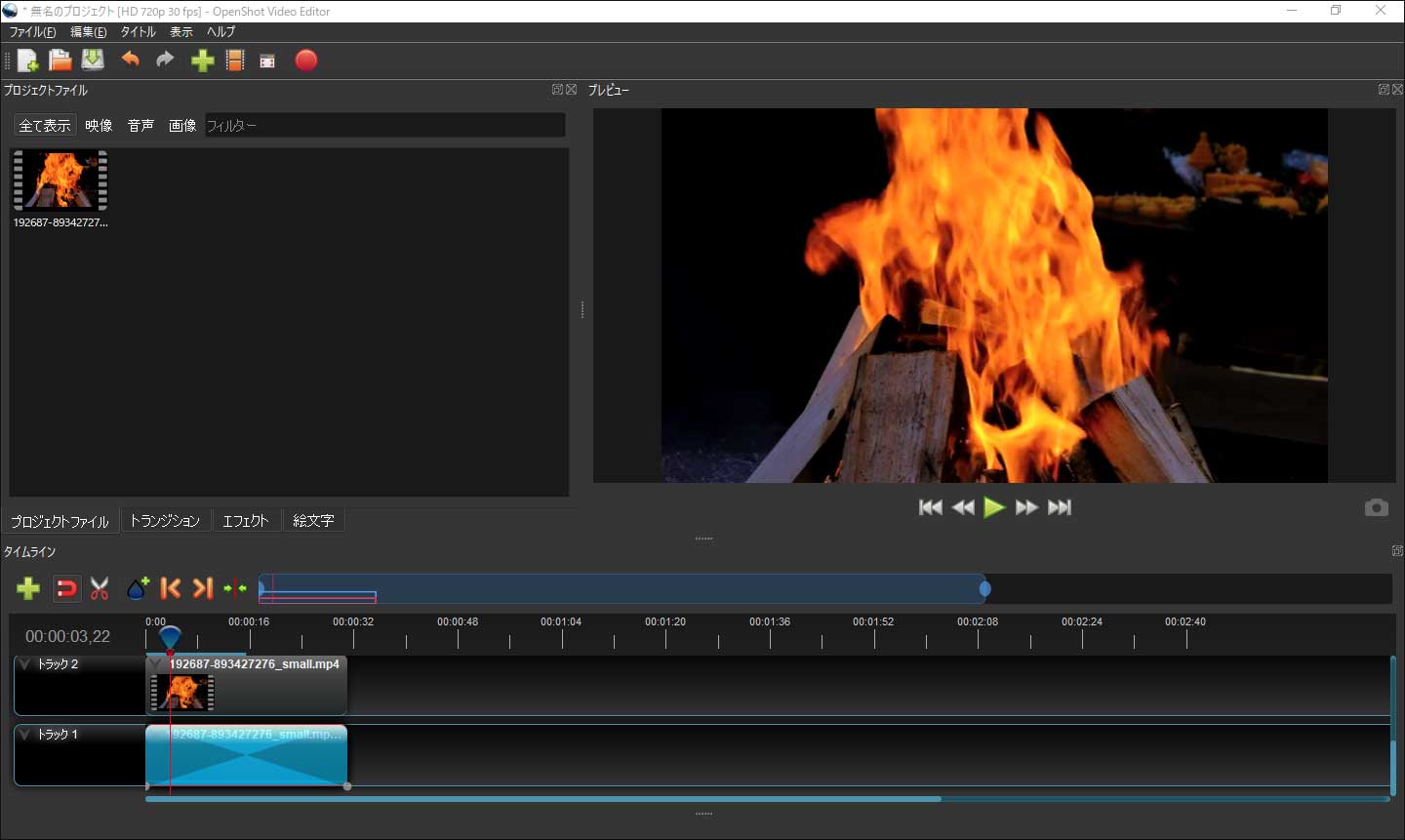
OpenShotはさまざまなメディアファイル形式をサポートし、ユーザーフレンドリーなインタフェースを備えて、タイトル、トランジションの追加、動画のトリミング、サイズ変更、回転、ビデオの明るさとコントラストの調整などの豊富な機能があります。これらの基本的な機能に加え、背景の削除、色反転、3D アニメーションタイトルやエフェクトのレンダリングなどの高級編集オプションをご用意して、ビデオをより洗練されたことが簡単にできます。
OpenShotは有料ですか?
いいえ、OpenShotは完全に無料なソフトです。お使いコンピューターにダウンロードして永久無料で使うことができます。
OpenShotのシステム要件:
- 64ビットオペレーティングシステム(Linux、OS X、Chrome OS、Windows 7/8/10/11)
- 64ビット対応のマルチコアプロセッサ
- 4GBのRAM
- インストールと使用用に500MBのハードディスク容量
- オプション: ソリッドステートドライブ (SSD)、ディスクキャッシュを使用する場合は、10 GB のハードディスク容量を追加した方がおすすめです。
3.MiniTool MovieMaker (Windows)
MiniTool MovieMakerはローエンドパソコン向けの使いやすい動画編集ソフトウェアであります。どんなスタイルのビデオを作成したいとしても、簡単にできます。例えば、動画広告、歌詞動画、祭り動画、インフォグラフィック動画、学生向けの教育映像、不動産の物件紹介動画など、簡単に作成できます。
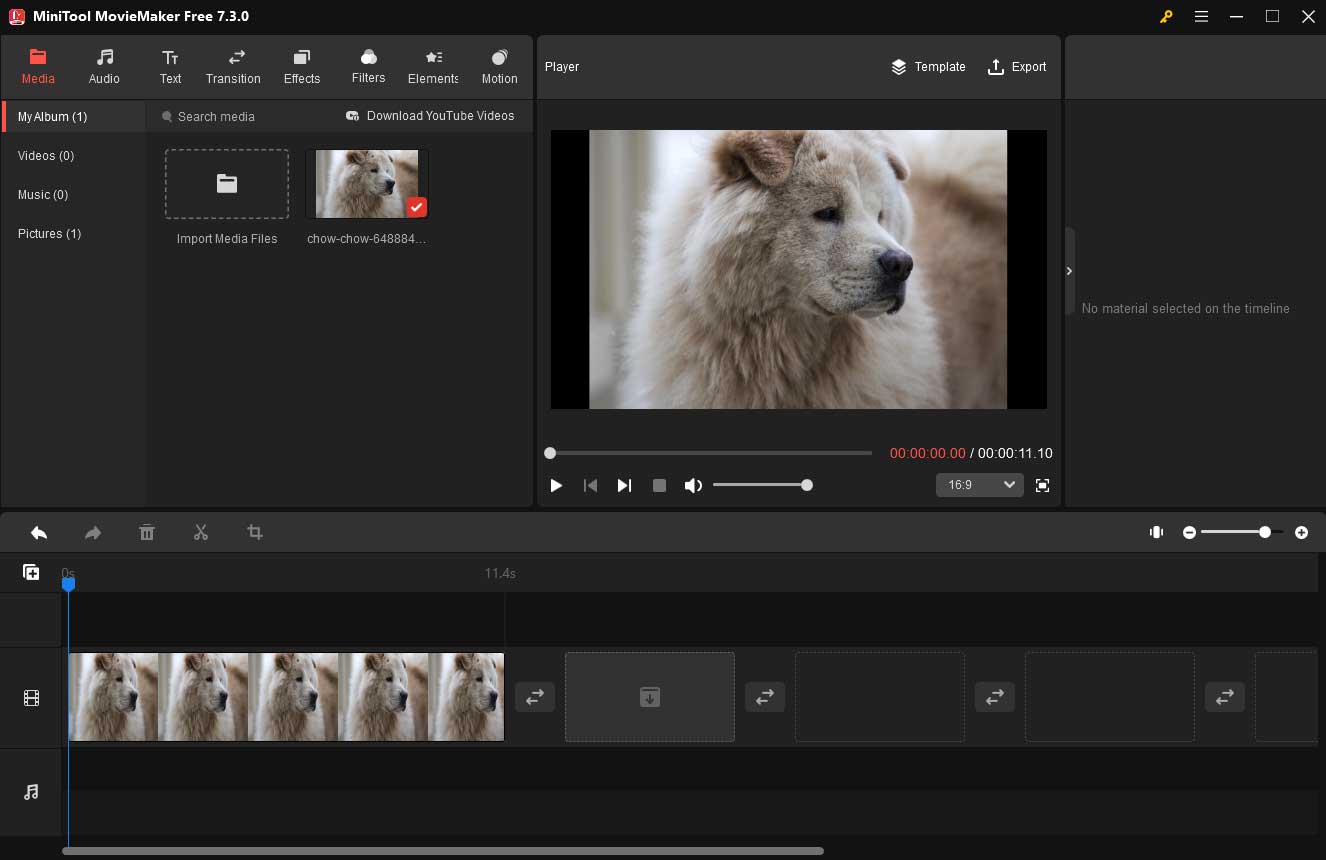
MiniTool MovieMakerは素晴らしいテンプレートを提供して、これらのテンプレートを使えば、高品質かつ魅力的な動画を数クリックだけで作成できます。このローエンド用の編集ソフトを利用すると、初めて動画を編集する初心者でも、自分のビデオ、写真、音楽を使って、素晴らしいムービーを作ることができます。
さらに、ゼロから始めて、タイムラインでメディアファイルを管理し、トランジション、エフェクト、アクション、アニメーション、テキストを追加してビデオを豊富にすることで、より鮮やかなビデオを作成できます。また、ユーザーが色補正、3D LUT効果の追加、ビデオの回転、ビデオのアスペクト比の調整、ビデオの長さの変更、ビデオの再生の制御、ビデオの内蔵オーディオの編集などを行うことができます。最も注目すべきなのは、MiniTool MovieMaker で1080Pまでのウォーターマークなしのビデオをエクスポートすることができます。
MiniTool MovieMakerの価格
MiniTool MovieMakerは永久に使える無料バージョンを提供しています。より多くの機能を利用するには、有料版を入力した方方がおすすめです。月間サブスクリプションは1800円、年間サブスクリプションは5010円、アルティメットプランは8280円で、三つの選択をご用意しており、自分のニーズに応じて入力して下さい。
MiniTool MovieMakerのシステム要件:
- Windows 7/8/8.1/10/11
- Intel i5と以上、2GHz以上
- 8GBのRAM
- Intel HD Graphics 5000と以上、NVIDIA GeForce GTX 700と以上、AMD Radeon R5と以上
- 10GBのハードディスク空き容量(SSD推奨)
4.HitFilm Express (Windows・macOS)
HitFilm Expressは、Artlistに属して、が開発したローエンドPC向けのビデオ編集アプリです。当社は、アーティストに無料かつ全面なストーリーテリングツールを提供することを目標に、このソフトウェアを開発した。豊富な機能を備えているので、アマチュアやビデオグラファーのニーズだけでなく、プロな映像編集者のニーズも満たすことができます。
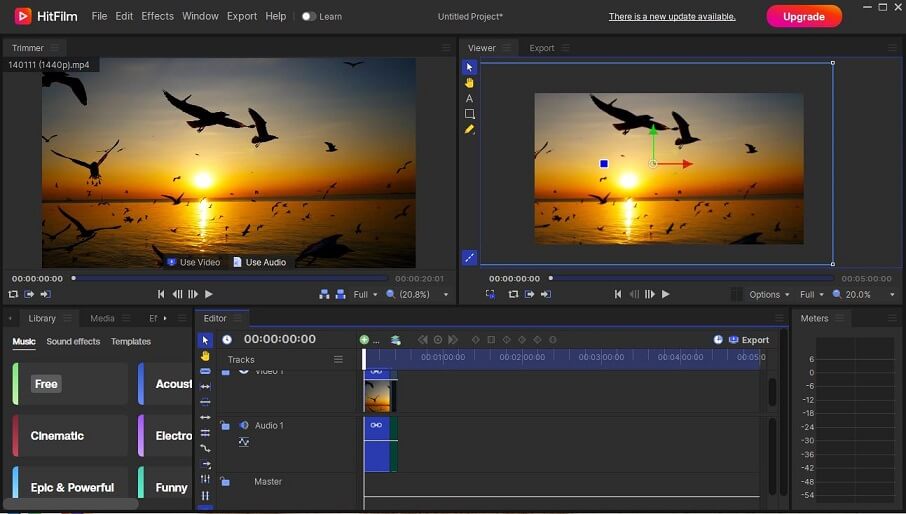
豊富な機能により、強力でプロフェッショナルなビデオエディターになります。カット、ペースト、トリミング、スライス、クロップ、反転、色補正、モーショントラッキング、トランジションとエフェクトの追加、2D および 3D 合成などの機能が含まれています。更に、置換ツールを使用して、ビデオの背景を変更することもできます。
HitFilm Expressの価格:
このソフトは無料なバージョンを提供して、誰でもインストールして永久に使えることができます。もちろん、より高級な機能のために購読することもできます。HitFilm Creator とHitFilm Pro、二つの有料プランをご用意しており、現時点で前者は月額7.99ドル、後者は12.99ドルとなります。
HitFilm Expressのシステム要件:
- Windows:Windows11/10(64ビット)、Mac:macOS 13 Ventura、macOS 12 Monterey、macOS 11 Big Sur
- 第6世代Intel CoreプロセッサーまたはAMD同等プロセッサー
- 8GBのRAM
- アクティベーションとオンライン機能へのアクセスが必要
- グラフィックカードは、ドライバベンダーの積極的なサポートを得て、少なくとも2GBのビデオメモリを搭載する
5.VSDC フリービデオエディター (Windows)
次におすすめするローエンドPC用の無料動画編集ソフトは、Flash-Integro LLCによって開発されたノンリニア編集アプリケーションのVSDC Free Video Editorです。無料でありながら、色補正や何種類のエフェクト(クロマキー、スプリットスクリーンなども含む)など、プロ級の便利なポストプロダクションツールが含まれています。
VSDCは、すべての基本的なビデオとオーディオフォーマットをサポートしています。ノンリニアビデオ編集プログラムとして、複数のレイヤーの映像や素材を1つの作品にミックスして、プロレベルのビデオを作成することが可能です。VSDCで、ビデオのカット、クロップ、回転、動画のサウンドのミュート、ピクチャーインピクチャー効果の適用、モーショントラッキング、ビートとビデオ効果の同期などのことができます。
動画編集ソフトに加え、動画変換ツール、音声ファイル変換ツール、オーディオCDグラバーでもあります。さらに、オーディオ、ビデオ、デスクトップ画面を録画する機能も搭載しています。これらの機能は、レッスン動画、ゲーム攻略動画を作成するのに役立ちます。
MiniTool Video Converterクリックしてダウンロード100%クリーン&セーフ
VSDC フリービデオエディターは完全無料ですか?
はい、VSDC 動画編集ソフトは完全無料で使用できます。
VSDC フリービデオエディターのシステム要件:
- Windows 2000/2003/XP/Vista/7/8/8.1/10(32ビット/62ビット)
- 1.5GHzのプロセッサーと以上
- 1024×768 ピクセル、16 ビットカラーと以上の画面解像度
- 2GBのRAM
- インストール用に 500 MB のハードディスク空き容量
6.Shotcut (Windows・macOS・Linux・FreeBSD)
Shotcut は、FreeBSD、Linux、macOS、Windows 対応、ローエンド PC 用のオープンソースのクロスプラットフォームビデオ編集アプリです。ソフトのサイズが小さく、効率的に動作させるために必要なPCスペックも低いです。でも、4k動画もサポートできる素晴らしい機能を備えています。
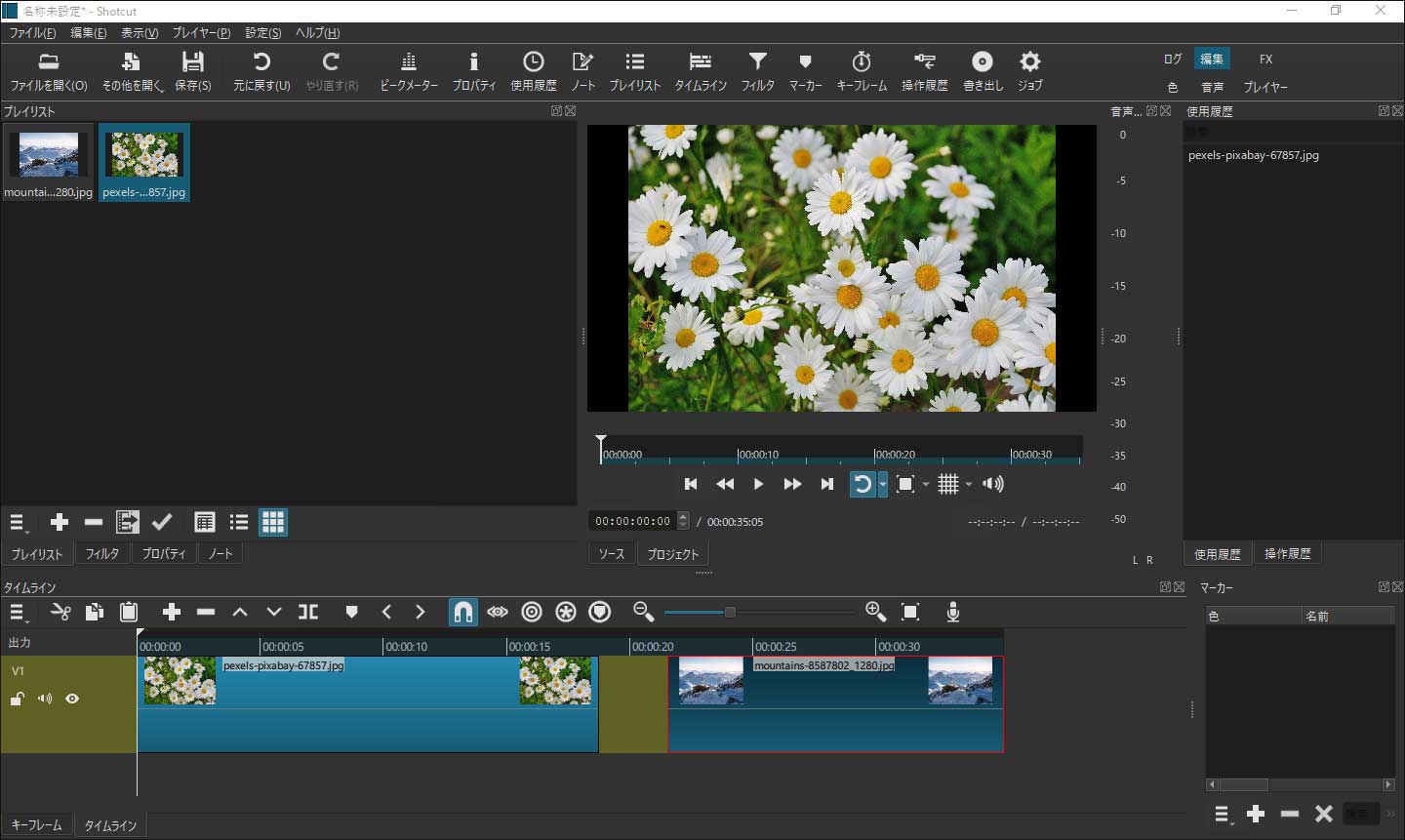
Shotcut はFFmpeg に基づいて 、さまざまなビデオ、オーディオ、写真フォーマットをサポートしています。その強力な機能とシンプルかつ直感的なユーザーインターフェースにより、ビデオ編集プロセスが更に簡単になります。そのほか、インタフェースを好みに合わせてカスタマイズしたり、ビデオをカッやトリミングしたり、テキストを追加したり、アスペクト比を調整したり、音量を変更したり、フェードイン/フェードアウト効果を適用したり、ビデオからの音声を抽出したりする色々なことができます。
Shotcut は有料で使いますか?
いいは、誰でも完全に無料でShotcutをダウンロードして使用できます。エクスポートファイルにウォーターマークはなく、登録やログインの必要もなく、より高級名バージョンに支払い必要もありません。従って、大部分のユーザーにとって、Shotcutはローエンドパソコンで、透かしがない最高の動画編集ソフトであります。
Shotcut のシステム要件:
- Windows 7 ~ 11(64 ビット)、Apple macOS 10.14 ~ 13、glibc 2.13 以上を搭載した64ビットLinux
- x86-64 Intel/AMD;SDの場合は少なくとも1つの2 GHzコア、HDの場合は4コア、4Kの場合は8コア
- Windows 上の OpenGL 2.0+/ DirectX 9 /11ドライバー
- RAMの場合、SDは最低4GB、HDは最低8GB、4Kは最低16GB
ローエンドPCで動画を編集する方法
ローエンドのPCで動画を編集するのは、コンピューターの性能が限られているため、非常困難なことであります。でも、上記で紹介したビデオエディターからお気に入りの一つを選択でき、パソコンで順調に動画を編集することを体験してみましょう。ここではMiniTool MovieMakerを例として、ローエンドでビデオを編集する手順を詳しく紹介いたします。
ステップ1:MiniTool MovieMakerを入手します。
下のボタンをクリックして、無料でMiniTool MovieMakerをダウンロードしてインストールします。ソフトを開き、ポップアップウィンドウを閉じてメインインタフェースに入ります。
MiniTool MovieMakerクリックしてダウンロード100%クリーン&セーフ
ステップ2:メディアファイルをインポートします。
「Import Media Files」をクリックして、ビデオ、写真、ミュージックなどをプログラムにインポートします。インポートした後、ファイルをタイムラインにドラッグ&ドロップしたり、右下の「+」アイコンをクリックしてタイムラインに追加したりしてください。
ステップ3:動画を編集します。
ファイルがタイムラインに追加したら、自由に編集することができます。例えば、アスペクト比の変更、分割、画面サイズの調整、トリミング、回転、反転、再生速度の変更、トランジション、フィルター、ステッカーの追加、テキストや音楽の追加なども可能です。
ステップ4:編集したビデオをエクスポートします。
編集が終わったら、メインツールバーにある「 Export」をクリックし、ビデオをこのPCに保存してダウンロードします。ポップアップウィンドウで、ビデオのファイル名を追加したり、エクスポートフォーマットや保存するパスを選択したりすることができます。そして、「Settings」をクリックして、動画の画質、エンコーダー、解像度、ビットレート、フレームレートを変更して設定します。
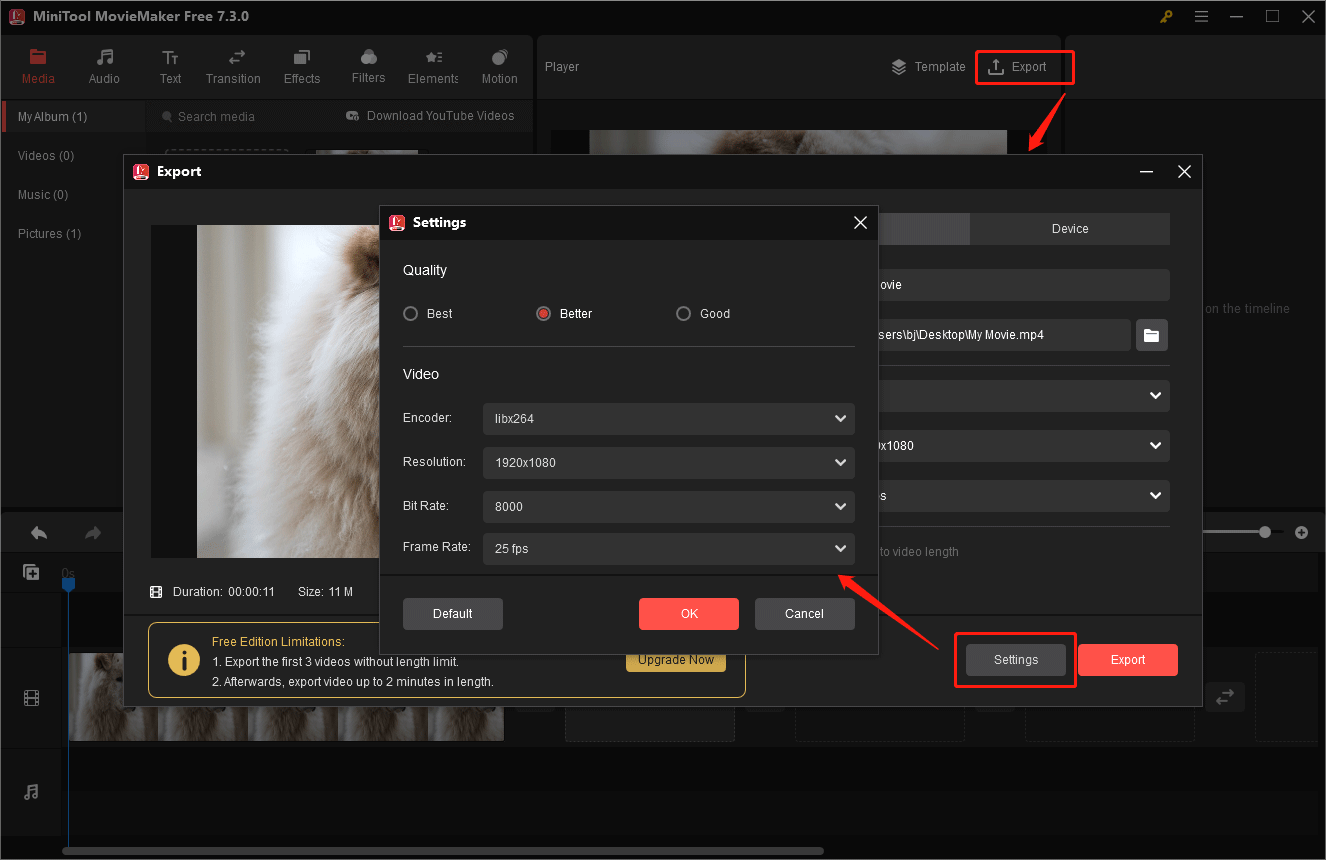
結語:
つまり、ローエンドPCでの動画編集は難しいが、不可能ではありません。ローエンドパソコンで順調に動作でき、多くのリソースも必要はないビデオエディターがいくつかあります。Lightworks、OpenShot、MiniTool MovieMaker、HitFilm Express、VSDC Free Video EditorとShotcutはローエンドコンピューターでも使える動画編集ソフトウェアです。各ソフトの公式サイトで詳細情報をチェックし、自分のニーズに最も合っているものを探して、ダウンロードしてみましょう。
MiniTool MovieMakerの使用中にご質問やご意見があれば、[email protected]までご連絡くださいますようお願いいたします。


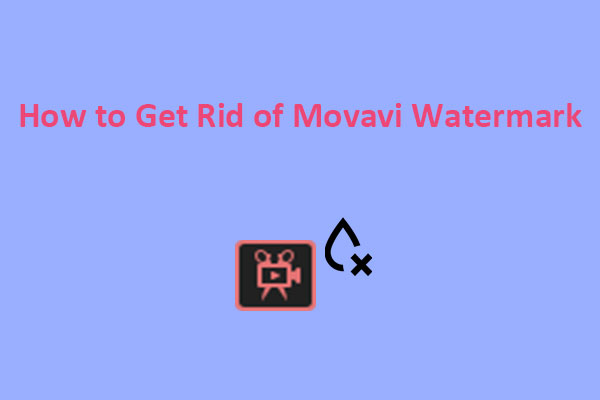

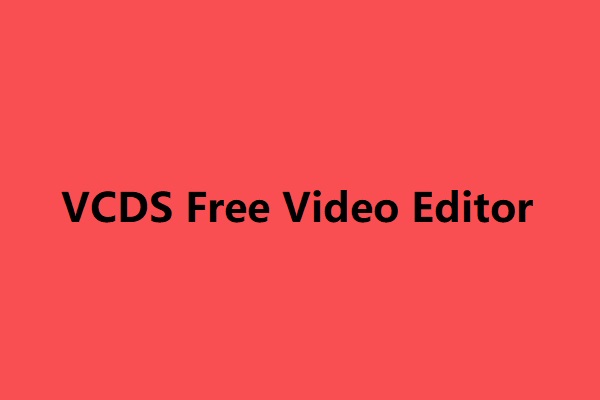
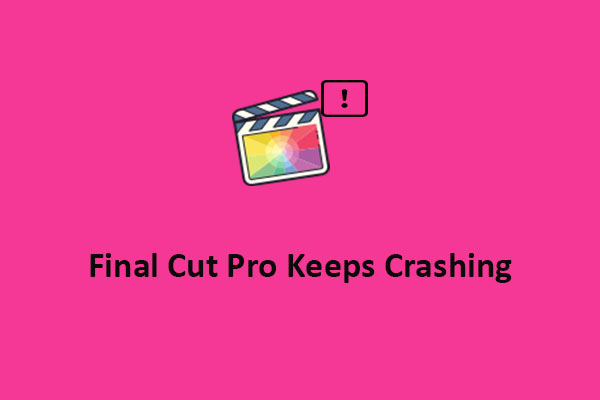
ユーザーコメント :